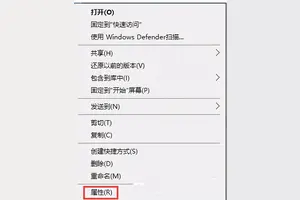1.win10中如何进行虚拟网卡设置?
具体的操作步骤如下:1,首先,在桌面找到【控制面板】,双击进入。
2,找到并打开其中的【设备管理器】,如图:3,在打开的界面中,找到并选中【网络适配器】。4,然后,点击上面的【操作】,选中【添加过时硬件】。
5,点击【添加过时硬件】后,进入下一步。6,然后,选择【安装手动从列表中选择的硬件】,进入下一步。
7,然后,选择【网络适配器】,进入下一步。8,接下来就是选择需要安装的网络适配器,左边选择厂商:microsoft,右边网络适配器选择loopback,进入下一步。
9,然后,电脑显示正在安装支持的软件,即虚拟网卡。10,此提示表示,已经成功安装硬件,设置向导完成,点击完成,那么虚拟网卡就创建好了。
11,创建完成后,可以在【控制面板】的【设备管理器】中的【网络适配器】中看到多了一个loopback adapter,这个就是创建好的虚拟网卡。拓展资料:1.虚拟网卡(又称虚拟网络适配器),即用软件模拟网络环境,模拟网络适配器,windows系统自带此软件。
2.进入添加硬件向导,添加新硬件,检测过后选择添加新设备,再选择从列表中选取,选中网卡下一步,查找制造商Microsoft有一个设备Microsoft Loopback Adapter,选中它,安装完成后,查看硬件管理器,会多出一个新网卡,这就是虚拟网卡。

2.win10虚拟内存怎么设置最好
方法/步骤
打开电脑,在'我的电脑‘上右键查看属性(如何桌面上没有’我的电脑‘,
选择’高级系统设置‘
在弹出的面板中,选择’设置‘选项
会弹出一个’性能选项‘卡,点选上方的’高级‘,选择’更改‘
去掉对勾,选择’自定义‘,托管选择C盘(硬盘的前1/3是读写速度最快的,之后衰减速度很快,所以机械硬盘建议分两个盘,给c盘1/3,d盘1/3,软件游戏神马的都安装在C盘,避免磁头在cd之间来回定位,影响读取速度,电源音乐下载什么的就放d盘,ssd固态硬盘千万不要分区,会严重缩短ssd的寿命)
内存大小的设置一般使用默认的即可,如果感觉到内存不足时,再来设置,建议最多不超过实际内存的2倍(内存越小,磁头定位越快,效率越高,因此,不要设置太大),设置完毕,点击确定,重启系统即可应用设置
3.win10怎么创建虚拟网络连接
操作步骤: 1、选中虚拟网卡“VMnet8”和“以太网”,右键选择“桥接”,系统自动创建一个网桥“以太网2”。
2、修改网桥“以太网2”的IPv4为静态IP(我的路由器地址是192.168.10.1,所以网桥的地址设为192.168.10.28),测试本机可以上网。
3、打开VMware Workstation主程序,“编辑”-“虚拟网络编辑器”,将VMnet8的子网IP改成192.168.10.0。
4、虚拟机”-“设置”-“网络适配器”-“自定义特定网络”-“VMnet8(NAT模式)”-“确定”。
5、进入虚拟机,系统显示“本地连接”未连接。
6、右键点击VMware主程序右下角“网络状态图标”-“连接”,路由器开了DHCP功能的话会自动获取到IP,测试上网正常。
4.如何设置win10 的虚拟桌面
方法/步骤
1
任务视图:Win + Tab(松开键盘界面不会消失) 这样能看到当前桌面打开的窗口和所有桌面,你可以自由选择桌面,也可以把窗口拖动到另一个桌面中。
2
创建新的虚拟桌面:Win + Ctrl + D 创建的新桌面里没有打开窗口,但是桌面上的文件还是有的(什么时候可以设置新桌面是空白的,我的桌面上东西太多了)
3
关闭当前虚拟桌面:Win + Ctrl + F4 ,这个就不用解释了(话说别人游戏总是让他按alt+F4)
4
切换虚拟桌面:Win + Ctrl +左/右 (有一种Mac的感觉)
5
再分享其他几个常用快捷键:
Win键 + 向上键 最大化窗口(传统桌面)Win键 + 向左键 将窗口最大化到屏幕的左侧(传统桌面)Win键 + 向右键 将窗口最大化到屏幕的右侧(传统桌面)Win键 + 向下键 最小化窗口(传统桌面)
Win键 + E 打开计算机
Win键 + D 显示桌面
Win键 + L 锁定计算机或切换用户
Win键 + Q 搜索应用
Win键 + C 打开“超级按钮”Win键 + I 打开当前程序的“设置”菜单Win键 + F 搜索文件或文件夹
Win键 + R 打开“运行”对话框
6
另外win10可以通过把4个窗口贴到4个角,同时对其4个窗口,屏幕大的用起来爽啊
转载请注明出处windows之家 » win10虚拟并口设置
 windows之家
windows之家